CORDLESS DESKTOP MX5000 LASER - Clavier et souris sans fil LOGITECH - Notice d'utilisation et mode d'emploi gratuit
Retrouvez gratuitement la notice de l'appareil CORDLESS DESKTOP MX5000 LASER LOGITECH au format PDF.
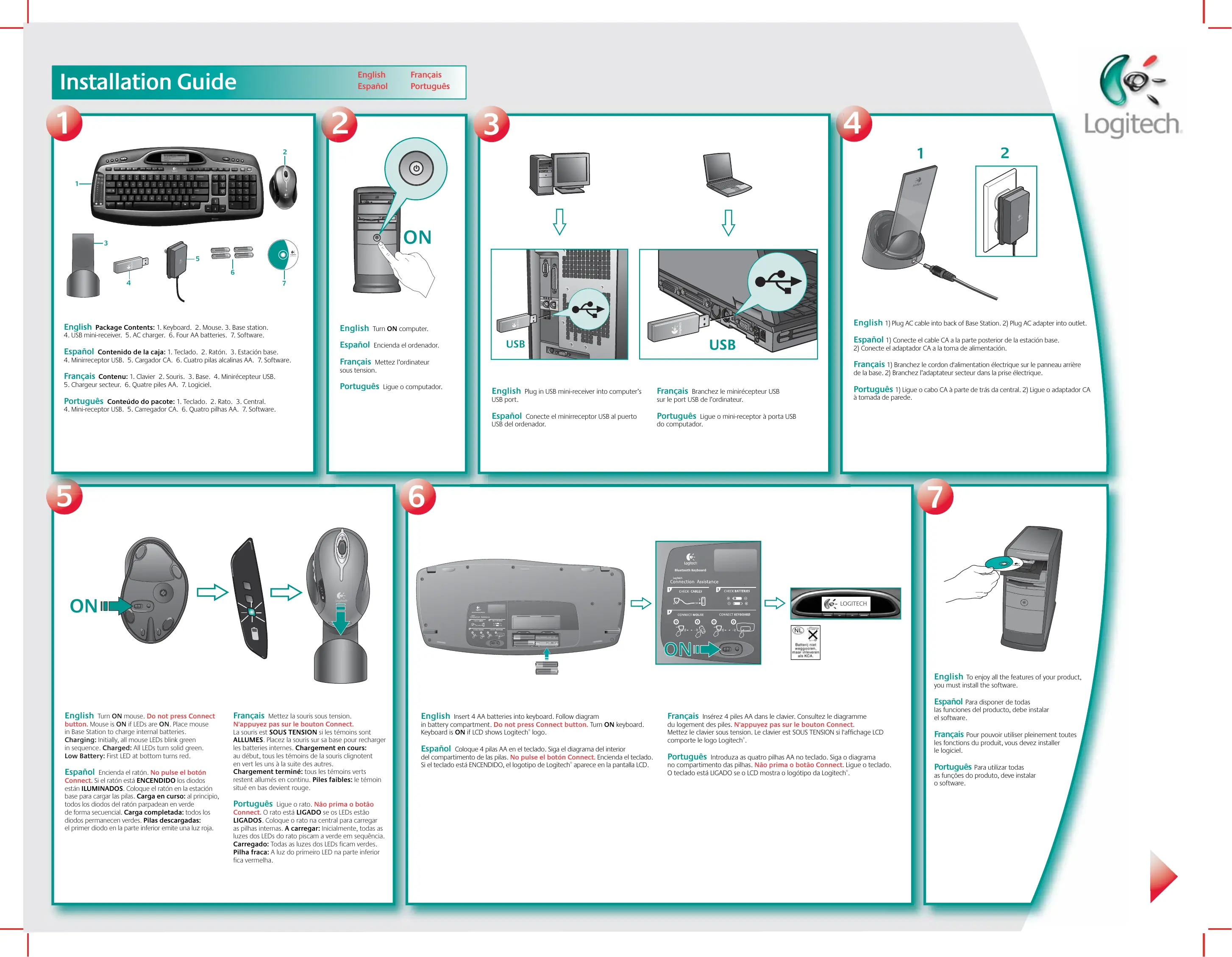
| Intitulé | Détails |
|---|---|
| Type de produit | Clavier et souris sans fil |
| Caractéristiques techniques principales | Technologie laser, connectivité Bluetooth, portée sans fil jusqu'à 10 mètres |
| Alimentation électrique | Batteries rechargeables |
| Dimensions approximatives | Clavier : 46,2 x 19,5 x 4,5 cm; Souris : 12,5 x 7,5 x 4,5 cm |
| Poids | Clavier : 1,2 kg; Souris : 150 g |
| Compatibilités | Windows XP, Vista, 7, Mac OS X |
| Type de batterie | Batteries lithium-ion |
| Tension | 3,7 V |
| Puissance | Consommation d'énergie optimisée pour une utilisation prolongée |
| Fonctions principales | Clavier ergonomique, touches multimédia, souris avec molette de défilement |
| Entretien et nettoyage | Utiliser un chiffon doux et sec; éviter les produits chimiques agressifs |
| Pièces détachées et réparabilité | Réparation limitée; pièces de rechange disponibles pour certaines composants |
| Sécurité | Conforme aux normes de sécurité des appareils électroniques; éviter l'exposition à l'humidité |
| Informations générales utiles | Vérifier la compatibilité avec votre système avant l'achat; garantie de 2 ans |
FOIRE AUX QUESTIONS - CORDLESS DESKTOP MX5000 LASER LOGITECH
Questions des utilisateurs sur CORDLESS DESKTOP MX5000 LASER LOGITECH
Fonctions complètes des touches du clavier Logitech Cordless Desktop MX5000 Laser
Cette page détaille l’ensemble des fonctions des touches du clavier Logitech Cordless Desktop MX5000 Laser. Elle est organisée par zones fonctionnelles afin de faciliter la compréhension et l’utilisation quotidienne du clavier.
1. Touches standard (zone centrale)
- Lettres, chiffres et symboles
- Entrée (Enter)
- Retour arrière (Backspace)
- Tabulation (Tab)
- Majuscule (Shift gauche et droit)
- Ctrl gauche et droit
- Alt et Alt Gr
- Touche Windows gauche et droite
- Touche Menu contextuel
- Inser, Suppr
- Début, Fin
- Page Haut, Page Bas
- Flèches directionnelles
Ces touches fonctionnent sans aucun logiciel Logitech.
2. Touches de fonction F1 à F12
Fonctions par défaut
- F1 : Aide Windows
- F2 : Renommer
- F3 : Rechercher
- F4 : Barre d’adresse dans l’explorateur
- F5 : Actualiser
- F6 : Déplacement dans la barre d’adresse
- F7 : Vérification orthographique selon logiciel
- F8 : Options de démarrage Windows
- F9 à F12 : Touches programmables Smart Keys
Fonctions personnalisables avec Logitech SetPoint
- Lancement de programmes
- Ouverture de sites web
- Ouverture de dossiers
- Actions personnalisées
3. Zone multimédia tactile (à gauche du clavier)
Commandes de lecture
- Lecture / Pause
- Stop
- Piste précédente
- Piste suivante
Commandes audio
- Muet
- Volume moins
- Volume plus
Zoom tactile
Glissement vertical pour zoom avant ou arrière, utilisable dans les navigateurs, visionneuses d’images, documents PDF et logiciels bureautiques.
4. Écran LCD intégré
L’écran LCD du clavier permet l’affichage des informations suivantes :
- Heure et date
- État du verrouillage majuscule (Caps Lock)
- État du pavé numérique (Num Lock)
- Notifications e-mail
- Nom de la musique en cours de lecture
- Niveau du volume en temps réel
- Niveau de zoom
- Calculatrice intégrée
Boutons de navigation de l’écran
- Navigation vers le haut et vers le bas
- Validation
- Retour
- Accès direct à la calculatrice
- Actualisation de l’affichage
Ces fonctions nécessitent l’installation des logiciels Logitech SetPoint et Logitech LCD Manager.
5. Touches Internet et Windows (à droite du clavier)
- Ouverture du navigateur Internet
- Accès à la messagerie e-mail
- Retour à l’accueil Windows
- Recherche Windows
- Explorateur de fichiers
- Corbeille
- Calculatrice Windows
- Impression
- Mise en veille ou arrêt rapide du PC
6. Touches de synchronisation Bluetooth
- Synchronisation PC vers appareil mobile ou PDA
- Synchronisation des contacts
- Synchronisation de l’agenda
Fonctionne uniquement avec le logiciel Logitech et les anciens appareils compatibles Bluetooth.
7. Indicateurs lumineux
- Niveau de batterie du clavier
- Caps Lock actif
- Num Lock actif
- Connexion Bluetooth active
8. Fonctions indisponibles sans logiciel Logitech
- Affichage LCD
- Touches multimédias
- Zoom tactile
- Smart Keys programmables
- Synchronisation Bluetooth
- Affichage musique et notifications
Sans logiciel, le clavier reste utilisable comme un clavier standard.
9. Compatibilité système
- Compatible Windows XP à Windows 10 avec pilotes adaptés
- Compatibilité partielle sous Windows 11
- Fonctions spéciales non reconnues sous Linux
- Fonctionnalités très limitées sous MacOS
10. Informations complémentaires
Le Logitech Cordless Desktop MX5000 Laser fonctionne avec une souris laser rechargeable et une connexion sans fil Bluetooth offrant une portée étendue. L’ensemble est conçu pour une utilisation multimédia avancée sous environnement Windows.
Téléchargez la notice de votre Clavier et souris sans fil au format PDF gratuitement ! Retrouvez votre notice CORDLESS DESKTOP MX5000 LASER - LOGITECH et reprennez votre appareil électronique en main. Sur cette page sont publiés tous les documents nécessaires à l'utilisation de votre appareil CORDLESS DESKTOP MX5000 LASER de la marque LOGITECH.
MODE D'EMPLOI CORDLESS DESKTOP MX5000 LASER LOGITECH
La souris est SOUS TENSION si les témoins sont ALLUMES. Placez la souris sur sa base pour recharger les batteries internes. Chargement en cours: au début, tous les témoins de la souris clignotent en vert les uns à la suite des autres. Chargement terminé: tous les témoins verts restent allumés en continu. Piles faibles: le témoin situé en bas devient rouge.
Português Ligue o rato. Não prima o botão
Connect. O rato está LIGADO se os LEDs estão Affichage multimédia: 5) Retour au menu. 6) Enregistrement de la playliste ou de la station de radio en cours dans le menu correspondant. Notification: 7) Sortie de l'affichage. 8) Ouverture du courrier électronique.
TM Español Consulte el procedimiento de conexión y la información sobre compatibilidad de productos en www.logitech.com/bluetooth/howto.
Para conectar el dispositivo Bluetooth, abra Mis sitios de Bluetooth (acceso directo en el escritorio) y haga clic en el vínculo Agregar dispositivo Bluetooth. Français Pour obtenir la procédure de connexion et des informations sur la compatibilité des produits, consultez le site Web www.logitech.com/bluetooth/howto. Pour connecter un dispositif Bluetooth, ouvrez Favoris Bluetooth (raccourci sur le Bureau) et sélectionnez Ajouter un dispositif Bluetooth.
6. Mettez le clavier sous tension. L'affichage LCD du clavier devrait comporter des données. 7. Etablissez la communication (consultez l'image de connexion sur cette page): appuyez sur le bouton Connect sous le dispositif, puis sur le bouton Connect du minirécepteur USB branché dans l'ordinateur.
Español Resolución de problemas de instalación
(imágenes de instalación en la parte frontal del documento): 1. Compruebe la conexión del cable CA. 2. Pruebe el funcionamiento del minirreceptor USB en otro puerto USB del ordenador. 3. Encienda el ratón. 4. Asegúrese de que el ratón está cargado (p. ej. el diodo de pilas tiene una luz verde). 5. Compruebe la colocación de las pilas del teclado. 6. Encienda el teclado. La pantalla LCD del teclado debería mostrar datos. 7. Establezca comunicación (consulte la figura correspondiente en esta página): pulse el botón Connect en la parte inferior del dispositivo y, a continuación, el botón Connect del minirreceptor Pour plus d'informations, consultez l'Aide du logiciel. Confort et sécurité. Ce produit répond à la norme UL et est conforme aux normes CE et FCC. Consultez l'Aide du logiciel ou accédez au site Web suivant : http://www.logitech.com.
Português Informações importantes sobre ergonomia: Longos períodos de movimento repetitivo, num espaço de trabalho inadequado, com uma posição incorrecta do corpo e maus hábitos de trabalho podem relacionar-se com desconforto físico e lesões dos nervos, tendões e músculos.
Se sentir dor, dormência, fraqueza, inchaço, ardor, cãibra ou rigidez nas mãos, nos pulsos, braços, ombros, pescoço ou costas, consulte um médico qualificado. Para obter mais informações, leia as orientações de conforto no Web site da Logitech®, em http://www.logitech.com/comfort, ou no CD do software da Logitech® (somente produtos com software). Atenção! Leia o aviso sobre pilhas no sistema de ajuda do software. Garantia: o seu produto tem uma garantia limitada. Consulte o sistema de ajuda do software para obter mais informações. Compatibilidade e segurança. Este produto foi submetido ao teste UL e está em conformidade com FCC e CE. Consulte o sistema de ajuda do software ou visite a Logitech online em http://www.logitech.com.
 Notice Facile
Notice Facile